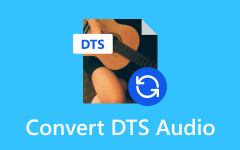VLCメディアプレーヤーでMP4をMP3に変換する方法
動画を MP4 から MP3 に変換したいと考えているが、ダウンロードしたソフトウェアの安全性が心配だという方もご安心ください。お気に入りの VLC メディア プレーヤーには、このためのツールがすでに組み込まれています。簡単で安全です。数回クリックするだけでメディア ファイルを変換し、高品質のオーディオを聴くことができます。信頼できる代替品のリストも用意しています。以下の指示に従ってください。 VLC プレーヤーを使用して MP4 からオーディオをストリップする.
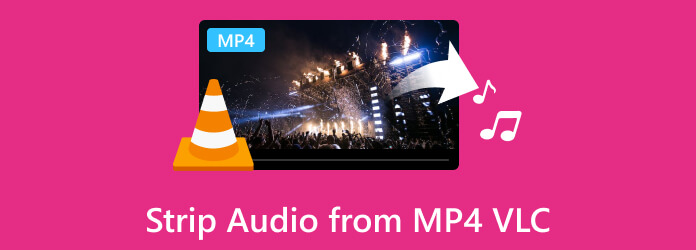
パート 1. VLC で MP4 からオーディオを除去する方法
VLC は MP4 と MP3 の両方をサポートしており、それらのツールを使用すると簡単に変換できます。 MP4 を MP3 に変換するには、以下の手順に従ってください。
ステップ 1VLC メディア プレーヤーを起動します。に移動します。 メディア タブを選択 変換/保存.
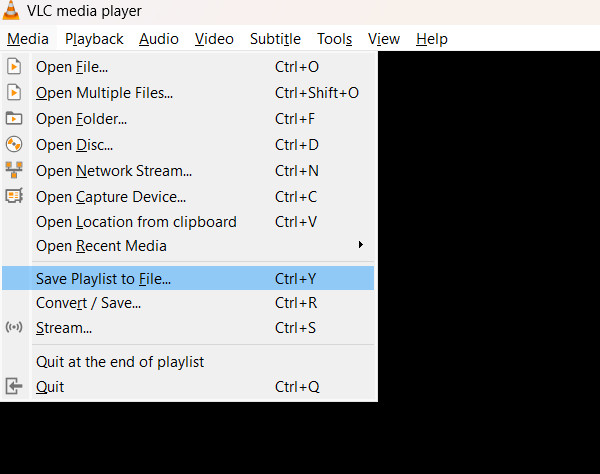
ステップ 2クリックしてファイルを選択してください Add ファイル選択で。次に、一番下に進み、 をクリックします 変換/保存.
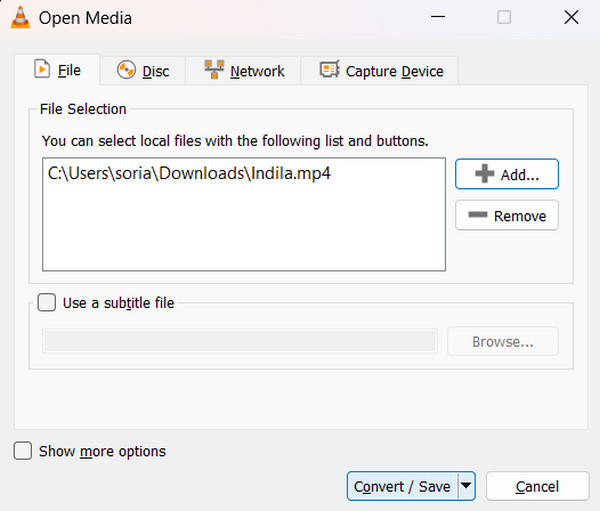
ステップ 3最後に、をクリックします プロフィール をクリックして MP3。 次に、をクリックします。 ブラウズ をクリックして、優先出力先を設定します。
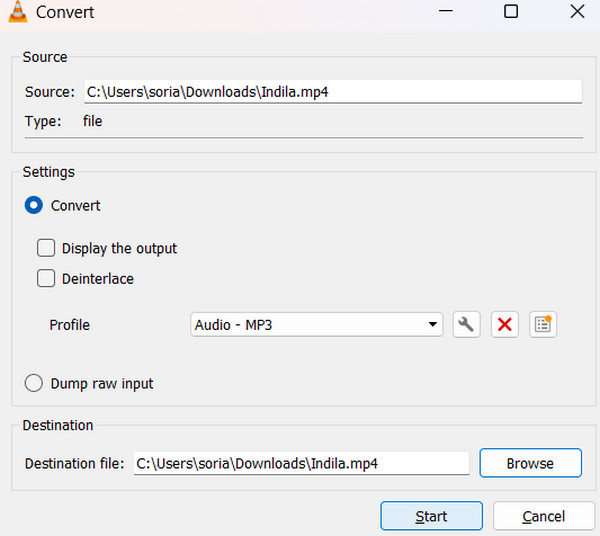
パート 2. MP4 ビデオから音声を抽出するための VLC の代替手段
このパートでは、MP4 ファイルから音声を抽出するための VLC の代替手段、アプリケーション ソフトウェアとオンライン ツールの両方を紹介します。
Tipardビデオコンバータ
Tipardビデオコンバータ いくつかの理由で際立っています。 MP4 を MP3 に簡単に変換でき、500 以上の形式もサポートしています。一番良いところ?即座に動作し、バッチの変換が 60 倍速くなります。しかし、これは単なるコンバーターではありません。それは完全なメディア ツールキットです。ビデオの編集、MV の作成、コラージュ テンプレートの使用、さらには Blu-ray や DVD のリッピングも可能です。さらに、MP4 ビデオからオーディオを抽出するのは簡単で、エンコーダー設定を調整することもできます。 Tipard Video Converter は、メディアのあらゆるニーズに応えるオールインワンの答えです。
ステップ 1アプリケーションを入手するには、下の「無料ダウンロード」ボタンをクリックしてください。ダウンロードしたファイルを2回クリックしてインストールします。次に、アプリケーションを起動します。
ステップ 2コンバータ ツールで、 + ボタンを押してファイルをインポートするか、アプリに直接ドラッグします。クリック フォーマット ボタン、選択 オーディオ、および選択 MP3。 最後に、 すべて変換
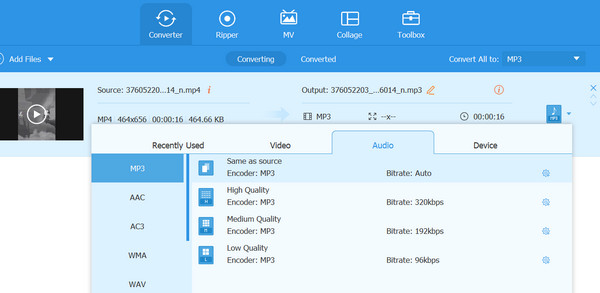
大胆さ
Audacity は、初心者やオーディオ編集の専門家に最適な、強力な無料のオープンソース ソフトウェアです。編集機能に加えて、MP4 ビデオを MP3 に即座に変換できます。 MP4 ファイルからオーディオを簡単かつ効率的に抽出できるユニバーサル オーディオ エディターとして広く認識されています。最終的に、このプログラムはシンプルで強力な無料のオーディオ編集を提供します。
ステップ 1audacityteam.org にアクセスしてアプリケーションをダウンロードしてください。デバイスにインストールして、アプリケーションを起動します。
ステップ 2選択 File、を選択します Open をクリックして、変換したいMP4をインポートします。次に、もう一度見てみましょう。 File オプションをクリックします。 輸出、選択して MP3としてエクスポート.
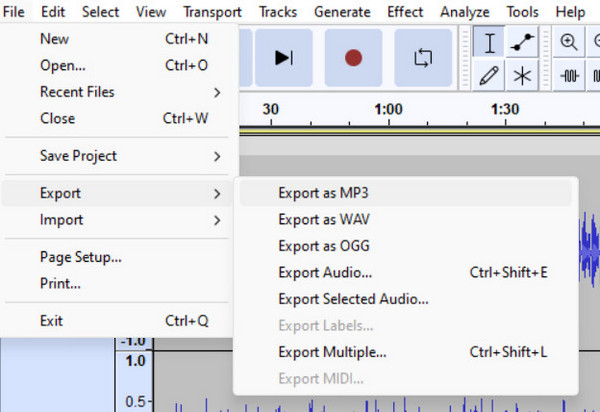
CloudConvert
CloudConvert はオンラインでのファイル変換を簡素化し、ビデオ、オーディオ、ドキュメント、ISO ファイルを簡単に処理します。 200 を超える形式をサポートし、高品質の結果を保証します。それだけではありません。アクセスしやすく、ユーザーフレンドリーです。ファイルをアップロードして形式を選択するだけです。ファイルをすぐに入手できます。
ステップ 1オンライン ツールを使用するには、cloudconvert.com にアクセスしてください。ファイルコンバーターで、次を選択します MP4 そしてもう一つは MP3。 次に、 ファイルを選ぶ ボタンをクリックして、変換するファイルをアップロードします。
ステップ 2あなたはクリックすることができます 設定 アイコンを使用して、ファイルのオーディオ エンコーダを調整します。完了したら、 変換

コンバチオ
Convertio は、ユーザーがファイルを簡単に変換できる無料のオンライン変換ツールです。ドキュメント、画像、オーディオ、ビデオなどのさまざまなファイル形式をサポートしています。 Dropbox や Google Drive からファイルを直接インポートできるため、非常に使いやすく、信頼できるオンライン ツールになります。
ステップ 1オンライン ツールを使用するには、convertio.com にアクセスしてください。クリック 変換 オプションを選択します オーディオコンバータ.
ステップ 2クリック ファイルを選択してください ボタンをクリックして、変換するファイルをアップロードします。次に、 を示すボタンをクリックします。 に をクリックして MP3 フォーマット。最後に、 変換
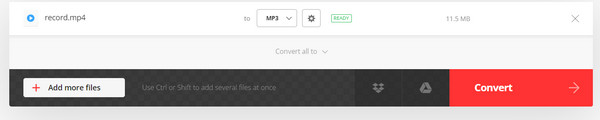
拡張読書:
パート 3. VLC プレーヤーに関するよくある質問
VLCは音声をキャプチャできますか?
VLC Media Player は、Windows または macOS コンピューターでオーディオとビデオを記録することもできます。
VLC はどのようなオーディオ ファイルをサポートしていますか?
VLC は、MPEG-2、MPEG-4、H.264、MKV、WebM、WMV、MP3 などの標準形式を含む、さまざまなビデオおよびオーディオ形式をサポートしています。 libavcodec と libavformat のサポートのおかげで、それらすべてを処理できます。
VLC でビデオにオーディオ トラックを追加するにはどうすればよいですか?
[メディア] オプションを使用すると、VLC のビデオにオーディオ トラックを追加できます。 「メディア」に移動し、「複数のファイルを開く」を選択し、ビデオを追加し、「その他のオプションを表示」にチェックを入れて、「別のメディアを同期的に再生する」をクリックし、オーディオを追加し、必要に応じて設定を変更し、「再生」をクリックします。
まとめ
それがあなたができる方法です VLCプレーヤーを使用してMP4をMP3に変換します。 VLC はこの方法でも使用できますが、VLC には制限があり、拡張サポートを利用するには追加のライブラリをダウンロードする必要があることに注意してください。 Tipard Video Converter など、メディア ファイルを変換して処理するように設計されたアプリケーション ツールの使用を検討してください。このツールは時間を節約し、マルチメディアのニーズに対応するのに役立ちます。